
خلاصه مقاله
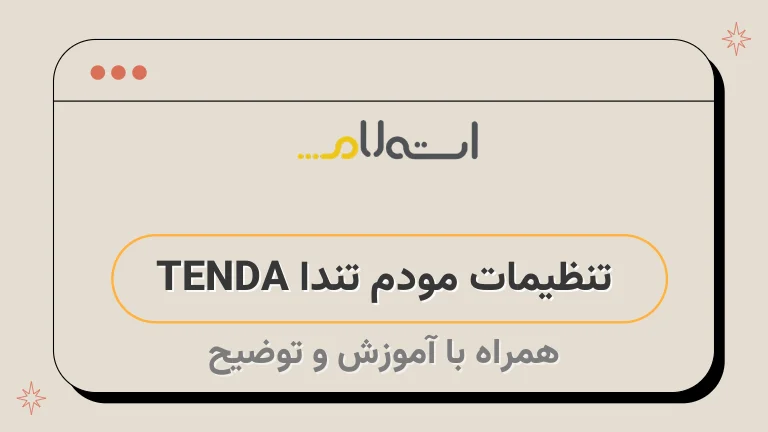
مقالهای با عنوان "معرفی مودم تندا و راهنمای تنظیمات مودم تندا" مورد بررسی قرار داده شده است.
در این مقاله ابتدا به معرفی شرکت تندا و تاریخچه تاسیس آن پرداخته شده است.
همچنین برنامه های تحت شبکه چگونه کار میکنند نیز بیان شده است.
در ادامه، نحوه تنظیمات مودم تندا مورد بررسی قرار گرفته است و این که آیا میتوان بدون نیاز به کسی عملیات تنظیم مودم را انجام داد.
به طور خلاصه، تنظیمات و کانفیگ کردن مودم تندا کاری بسیار ساده است و تنها نیاز به انجام چند مرحله است.
همچنین در این مقاله به بررسی چراغهای موجود بر روی مودم تندا پرداخته شده است و نحوه تشخیص وضعیت هر یک از این چراغها توضیح داده شده است.
در بخش بعدی نحوه ورود به صفحه تنظیمات مودم تندا آموزش داده شده است.
برای ورود به این صفحه، آدرس آیپی مودم را در مرورگر وارد کرده و نام کاربری و رمز عبور را وارد کنید.
پس از ورود به صفحه تنظیمات، امکان تنظیم تنظیمات ابتدایی و پیشرفته روی مودم وجود دارد.
همچنین نحوه تغییر آیپی مودم تندا و نحوه تغییر پسورد مودم نیز توضیح داده شده است.
با تغییر آیپی مودم، احتمال دسترسی غیرمجاز به تنظیمات مودم کاهش مییابد و با تغییر پسورد، امنیت مودم افزایش مییابد.
به طور کلی، مقاله به طور کامل و جامع به موضوع تنظیمات و راهنمایی های مودم تندا میپردازد و اطلاعات مفیدی را در این زمینه ارائه میدهد.

تندا (TENDA) یکی از برندهای معروف چینی برای مودم های ADSL است.
شرکت تندا در سال 1999 در کشور چین تاسیس و شروع به تولید این مدل مودم ها کرده است.
مودم های تندا از جمله مودم های با قیمت مناسب و باکیفیت در جهان به شمار می روند که همانند دیگر مودم های ADSL برای استفاده در ابتدا نیاز به پیکربندی و تنظیمات دارند.
تنظیمات مودم تندا برای انواع مختلف این مودم با یکدیگر تفاوت چندانی ندارد.
برخی افراد در رابطه با استفاده از مودم های تندا می پرسند که آیا می توان در منزل و بدون اطلاع پشتیبان و یا کارشناس های مربوطه، عملیات تنظیم مودم Tendaرا انجام داد؟ بله، تنظیم و کانفیگ کردن این مودم ها کاری بسیار ساده است و تنها نیاز به انجام چند مرحله ثابت و معین دارد.
در این مقاله به بررسی تنظیمات مودم تندا یا به عبارتی کانفیگ کردن مودم Tendaخواهیم پرداخت و اطلاعات لازم در خصوص و ورود به صفحه تنظیمات مودم، برقراری اتصال اینترنت، تغییر آدرس آیپی و پسورد آن ارائه خواهد شد.
معرفی مودم تندا
اتصال به دنیای اینترنت به انتخاب یک مودم مناسب و با کارایی و سرعت مناسب شروع میشود.
مودم تندا، محصول یک شرکت چینی با همین نام است.
این شرکت در حوزه تجهیزات شبکه فعالیت دارد و محصولات آن در سرتاسر جهان شناخته شده است.
به ویژه در زمینه ارتباط با شبکه جهانی اینترنت، مودمهای این شرکت به عنوان محصولی با کیفیت شناخته میشوند.
برای استفاده بهینه از مودمها، ابتدا باید آنها را پیکربندی یا تنظیم کرد.
با انجام این کار، به آسانی میتوان به شبکه جهانی متصل شد و دستگاههای مختلفی مانند تلفن همراه، رایانههای شخصی و غیره را از طریق مودم به اینترنت متصل کرد.
قبل از یادگیری راهاندازی و تنظیم مودم، مناسب است با پنل آن آشنا شده و مفهوم هر یک از چراغها و پورتهای روی مودم را بدانید.
توضیحات زیر، شمایی از مفهوم چراغ های موجود بر روی مودم تندا را ارائه میدهد که همانند تصویر میباشد.
در صورتی که یک وسیله به پورت شماره ۴ متصل شده باشد یا کابل LAN به این پورت وصل شده باشد، چراغ 4/WAN روشن خواهد شد.
در صورتی که اتصال محلی LAN به یکی از پورت های 2 و 3 برقرار باشد، چراغ های 2 و 3 روشن خواهند شد.
چراغ 1/TV، یعنی اتصال LAN به پورت شماره 1، را نشان میدهد.
چراغ DSL، یکی از چراغ های حیاتی روی مودم است که هنگام فعال بودن سرویس ADSL، روشن خواهد شد.
در صورتی که چراغ WLAN روشن باشد، به این معنی است که مودم بی سیم یا Wireless فعال است.
این چراغ نشان میدهد که اتصال بیسیم شما فعال است و شما میتوانید از اینترنت بیسیم استفاده کنید.
توضیحات در مورد چراغ "SYS":اگر اتصال به اینترنت به درستی برقرار شده باشد و تنظیمات مودم نیز صحیح باشند، در این صورت چراغ "SYS" روشن میشود.
چراغ WPS برای نمایش قرار گرفتن مودم در مود WPS استفاده می شود.
این مودم یک راه آسان برای اتصال دستگاه های مختلف به اینترنت از طریق مودم فراهم می کند.
با فعال بودن مود WPS، کاربران مبتدی با نزدیک کردن دستگاه خود (مانند موبایل یا لپتاپ) به مودم، بدون نیاز به وارد کردن رمز وایفای، به صورت خودکار به اینترنت متصل می شوند.
یکی از قابلیتهایی که مودمها ارائه میدهند، پشتیبانی از چراغ USB است.
اگر شما دستگاهی را به مودم خود از طریق پورت USB وصل کنید، این چراغ روشن میشود تا به شما نشان دهد که دستگاه شما در حال اتصال است.
به عبارت دیگر، این چراغ اطلاعاتی در مورد اتصال دستگاه شما به مودم به شما میدهد.
چراغ INTERNET، وقتی که مودم به شبکه اینترنت متصل میشود، روشن میشود و به طور معمول با نمایش چشمکزن، این اتصال را نشان میدهد.
در اینجا، ما نیازمندیم تا با پورتهای در پشت مودم به طور کامل آشنا شویم.
در تصویر بالا، پورتهای سریع مودم و استفاده دقیق هرکدام از آنها نشان داده شده است.
راهنمای ورود به صفحه تنظیمات مودم TENDA
کانفیگ مودم تندا، همانند بسیاری از مودمهای دیگر، از طریق یک صفحه وب با آدرس IP مشخصی انجام میشود.
این صفحه قابل دسترسی از طریق تلفن همراه و رایانه است.
پس از روشن کردن مودم و اتصال دستگاههای مربوطه به آن، باید در ابتدا تنظیمات مودم را انجام داد.
این تنظیمات در مواقعی مانند راهاندازی مودم برای اولین بار، راهاندازی مجدد، تغییر رمز ورود و غیره کاربرد دارد.
برای ورود به صفحه تنظیمات مودم TENDA، شما باید مراحل زیر را دنبال کنید.
در مرورگر تلفن همراه یا رایانه خود، آدرس دقیق 192.
168.
1.
1 را وارد کنید.
این آدرس آیپی (IP Address) پیشفرض مودمهای تندا برای ورود به پنل تنظیمات مودم است.
وقتی به آدرس اینترنتی بالا وارد می شوید، یک پنجره به ظاهری مشابه زیر برای شما نمایش داده می شود.
در این پنجره لازم است نام کاربری و رمز عبور خود را وارد کنید.
هر دو مستطیل برای نام کاربری و رمز عبور admin" را وارد کنید و سپس روی دکمه "Login" کلیک کنید.
البته نام کاربری و رمز عبور در برخی مودم ها ممکن است متفاوت باشد، اما پیشفرض مودم های تندا بر روی "admin" تنظیم شده است.
با پیمودن این دو مرحله، به سادگی میتوانید به صفحه تنظیمات مودم تندا وارد شوید.
این صفحه قادر است تنظیمات متفاوتی را روی مودم اعمال کند.
تنظیمات ابتدایی و تنظیمات پیشرفته در این صفحه موجود هستند.
در بخش بعد، نحوه اعمال تنظیمات ابتدایی برای اتصال به اینترنت بررسی خواهد شد و سپس برخی از تنظیمات پیشرفته بررسی میشوند.
نحوه تنظیمات مودم تندا برای اتصال به اینترنت
در بخش قبل، راهنمای ورود به صفحه تنظیمات مودم تندا آورده شد.
ابتدا برای اتصال به اینترنت از طریق این مودم، نیاز به انجام یک سری تنظیمات اولیه خواهید داشت.
برای انجام این تنظیمات، ابتدا دستگاه خود را از طریق LAN به مودم متصل کرده و آدرس آیپی 192.
168.
1.
1 را وارد کنید.
سپس با استفاده از نام کاربری و رمز عبور مودم، مجددا وارد صفحه تنظیمات شوید.
در انتها، برای اتصال به اینترنت، مراحل زیر را طی کنید.
به منوی کشویی "Country" بروید و کشور ایران را انتخاب کنید.
سپس از منوی کشوی "ISP" نیز، نام سرویس دهنده اینترنت خود را انتخاب کنید.
برخی از نمونههای سرویس دهندگان اینترنت شامل آسیاتک، شاتل، صبانت، فن آوا و غیره است.
در قسمتی که مشخص شده است، باید گزینه PPPOE را انتخاب کنید.
برای ورود به اینترنت، نیاز به نام کاربری و کلمه عبور دارید که این اطلاعات را از سرویس دهنده اینترنت خود دریافت می کنید.
لطفاً اطلاعات نام کاربری و کلمه عبور را به درستی در بخش های مخصوص آن وارد کنید.
به منظور تنظیم رمزعبور برای وایفای خود در بخش امنیتی انتهایی، باید رمزعبور ورودی را انتخاب کنید.
این رمزعبور می تواند شامل 8 تا 64 کاراکتر باشد.
برای افزایش امنیت، بهتر است رمزعبوری با استفاده از کاراکترهای مختلف مانند $ یا # یا @ انتخاب کنید.
نهایتاً روی دکمه OK کلیک کرده و وارد صفحه تنظیمات شوید.
برای ورود به صفحه تنظیمات مودم تندا باید ابتدا مراحل زیر را انجام دهید: 1.
مودم خود را روشن کنید.
2.
وارد صفحه ورود شوید و تغییرات مورد نظر خود را اعمال کنید.
3.
تغییرات را ذخیره کنید.
4.
مودم را یک بار خاموش و روشن کنید.
برای بررسی صحت اتصال به اینترنت، چراغ های ADSL و INTERNET روی مودم را بررسی کنید.
این چراغ ها بعد از چند دقیقه از روشن شدن مودم باید روشن شوند.
همچنین چراغ SYS نیز به صورت چشمک زن روشن خواهد شد.
با انجام این مراحل می توانید به اینترنت متصل شوید.
نحوه تغییر دادن آی پی مودم تندا
در بخش های قبلی ما شما را با روش ورود به صفحه تنظیمات مودم TENDA آشنا کردیم.
در این صفحه تنظیمات، برای ورود به مودم، نیاز به وارد کردن آدرس IP دارید.
به طور پیشفرض، آدرس IP برای مودم های TENDA و بسیاری از سایر مودم ها ۱۹۲٫۱۶۸٫۱٫۱ است.
با این حال، شما می توانید این آدرس را شخصی سازی کنید و آدرس IP منحصر به فردی را برای مودم خود انتخاب کنید.
تغییر دادن آیپی مودم ها اکثرا برای پیشگیری از سوء استفاده افراد و جلوگیری از دسترسی آنها به تنظیمات مودم انجام میشود.
این عمل به دلیل وجود آدرس آیپی یکسان در اکثر مودم ها، برای افرادی که به دنبال سودجویی هستند، میتواند یک راه ساده برای دسترسی به تنظیمات مودم باشد.
با توجه به تغییر آیپی مودم تندا، مهم است که در نظر داشته باشید که دسترسی به پنل تنظیمات این مودم از طریق آیپی پیشفرض قبلی امکان پذیر نخواهد بود.
بهتر است آیپی جدیدی که انتخاب میکنید را یادداشت کرده و یا به خاطر سپرده کنید.
برای تغییر آیپی مودم تندا، میتوانید مراحل زیر را به ترتیب عملیاتی کنید.
با استفاده از راهنمای تصویری قبلی، میتوانید به صفحه تنظیمات مودم دسترسی پیدا کنید.
برای این کار، آدرس آیپی 192.
168.
1.
1 را در نوار آدرس مرورگر خود وارد کنید و سپس از کلمه admin به عنوان نام کاربری و کلمه عبور استفاده کنید.
وارد شدن به صفحه تنظیمات مودم به این ترتیب امکانپذیر است.
در این صفحه، بر روی گزینه Advanced کلیک کنید و سپس بر روی LAN Setting متمرکز شوید.
در همان صفحه و قسمتی که باز شده است، با استفاده از استایل توضیحی، تنها عدد انتهایی آدرس IP را تغییر دهید.
به عنوان مثال، میتوانید عدد آخرین بخش را از 1 به 14 تغییر دهید و سپس بر روی دکمه "اعمال/ ذخیره" کلیک کنید.
با انجام این عمل، آدرس IP مودم شما به 192.
168.
1.
14 تغییر خواهد کرد و بعد از بستن این پنجره، تنها با استفاده از این آدرس IP می توانید به صفحه تنظیمات مودم دسترسی پیدا کنید.
نحوه تغییر پسورد مودم تندا
یکی از روشهایی که میتوانید امنیت مودم خود را بالا ببرید و از دسترسی افراد ناخواسته جلوگیری کنید، تغییر پسورد مودم است.
همانطور که قبلاً گفته شد، پسورد ورود به مودم با پسورد Wi-Fi متفاوت است.
پسورد پیشفرض مودم تندا "admin" است و افراد مختلف به راحتی میتوانند از طریق آن به تنظیمات مودم دسترسی پیدا کنند.
برای تغییر این پسورد و جایگزینی آن با پسورد دلخواه خود، کافیست به مراحل زیر عمل کنید.
برای ورود به صفحه تنظیمات مودم تندا، ابتدا آدرس آیپی مودم خود و پسورد قدیمی را (admin) وارد کنید.
سپس بر روی گزینه Advanced و Management کلیک کنید.
بعد از آنکه روی گزینه "Access Control" کلیک کرده اید، به گام بعدی بروید.
اگر به صفحه نمایش نگاه کنید، خواهید دید که در قسمت "نام کاربری"، نام کاربری خود را وارد کنید.
سپس، پسورد قدیمی مودم را در بخش "پسورد قدیمی" و پسورد جدید را در قسمت "پسورد جدید" وارد کنید و روی "اعمال/ذخیره" کلیک کنید.
در صورتی که میخواهید وارد صفحه تنظیمات مودم تندا شوید، باید پسورد مودم را وارد کنید.
اگر پسورد را فراموش کنید، باید مودم را به تنظیمات اولیه کارخانه بازگردانید.
بنابراین حفظ پسورد به شدت توصیه می شود و بهتر است با خروج از پنجره و ورود مجدد به آدرس آیپی مودم، پسورد را مجددا وارد کنید.






